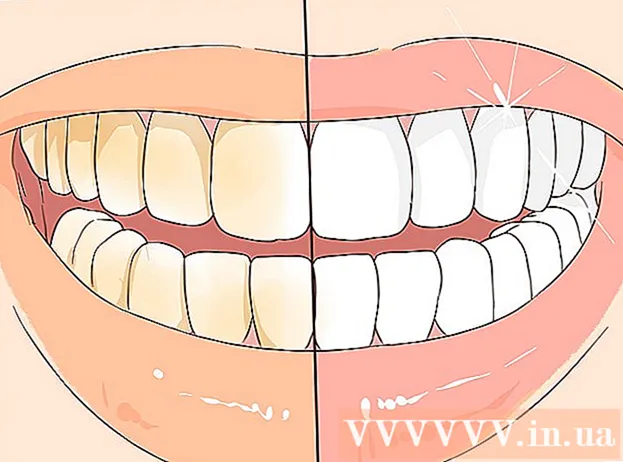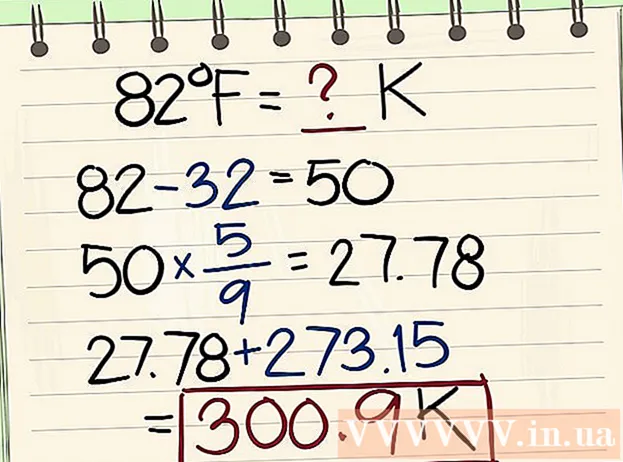Schrijver:
Lewis Jackson
Datum Van Creatie:
8 Kunnen 2021
Updatedatum:
1 Juli- 2024

Inhoud
Vervolgkeuzelijsten in Excel 2007-spreadsheets kunnen het gegevensinvoerproces versnellen door de gebruiker een lijst met te selecteren items te bieden in plaats van elke keer informatie in te voeren. Wanneer u een vervolgkeuzelijst invoegt in een cel in het werkblad, wordt in de cel een pijl weergegeven. De gebruiker voert de gegevens in door op het pijltje te klikken en vervolgens het gewenste item te selecteren. U kunt in slechts enkele minuten een vervolgkeuzelijst instellen en dit zal de snelheid van gegevensinvoer aanzienlijk verbeteren.
Stappen
Open de werkmap waarvoor u een vervolgkeuzelijst wilt toevoegen.

Maakt een lijst met items om weer te geven in de vervolgkeuzelijst. Voer uw gegevens in de volgorde in waarin u ze in de lijst wilt laten verschijnen. De items moeten in een kolom of rij worden ingevoerd en mogen geen lege cellen bevatten.- Om een lijst met gewenste items op een aparte spreadsheet te maken, klikt u op het tabblad van de spreadsheet die u wilt importeren. Typ en markeer de gegevens die in de lijst moeten worden weergegeven. Klik met de rechtermuisknop op het gemarkeerde celbereik en klik vervolgens op "Een bereik benoemen" in de lijst die verschijnt. Voer een naam in voor het bereik in het vak "Naam" en klik op "OK". U moet dan de werkmap beschermen of verbergen om te voorkomen dat andere gebruikers deze lijst wijzigen.

Klik op de cel waar u de vervolgkeuzelijst wilt plaatsen.
Klik op het tabblad "Gegevens" in het Microsoft Excel 2007-lint.

Klik op de knop "Gegevensvalidatie" vanuit de groep "Gegevenshulpmiddelen" met gegevenshulpmiddelen. Het dialoogvenster "Gegevensvalidatie" wordt weergegeven.
Klik op het tabblad "Instellingen" en selecteer "Lijst" in de vervolgkeuzelijst "Toestaan".
Klik op de conversieknop onder aan het vak "Bron". Selecteer de lijst met items die u wilt weergeven in de vervolgkeuzelijst.
- Als u een reeks namen hebt gemaakt, voert u in het veld "Bron" een gelijkteken in en de naam van de reeks.
Selecteer of verwijder het vinkje uit het vakje "Leeg negeren", afhankelijk van of u de cel met de vervolgkeuzelijst leeg laat. Zorg ervoor dat de optie "In-cel dropdown" is aangevinkt.
Klik op het tabblad "Invoerbericht" om een berichtvenster weer te geven wanneer op de cel met de vervolgkeuzelijst wordt geklikt. U moet ervoor zorgen dat het vakje 'Invoerbericht weergeven wanneer cel is geselecteerd' is aangevinkt, en vervolgens een titel invoeren in het vak 'Titel:' en de berichttekst in het vak ' Invoer bericht: ".
Klik op het tabblad "Foutmelding" om een foutbericht weer te geven als gegevens die in een cel zijn ingevoerd een ongeldige vervolgkeuzelijst bevatten. Zorg ervoor dat het selectievakje "Toon foutmelding nadat ongeldige gegevens zijn ingevoerd" is aangevinkt. Om waarschuwingen of informatie weer te geven, maar ongeldige gegevensinvoer niet te voorkomen, selecteert u "Waarschuwing" of "Informatie" in de vervolgkeuzelijst "Stijl". Om berichten weer te geven en ongeldige gegevensinvoer te voorkomen, selecteert u "Stop" in de vervolgkeuzelijst "Stijl". Typ een titel in het veld "Titel:" en de tekst van het foutbericht die u wilt weergeven in "Foutbericht:".
Klik op "OK" om uw validatiecriteria op te slaan en een vervolgkeuzelijst te maken. advertentie
Advies
- Als het vervolgkeuzelijstitem langer is dan de cel waarin u zich bevindt, kunt u de celbreedte wijzigen om alle tekst weer te geven.
- Om een vak of vervolgkeuzelijst te verwijderen, klikt u op de cel met het frame / vervolgkeuzelijst. Klik op het tabblad "Data" in het lint van Microsoft Excel 2007. Klik op de knop "Data Validation" in de toolgroep "Data Tools". Klik op het tabblad "Instellingen", klik op de knop "Alles wissen" en klik vervolgens op "OK".